Máy tính Windows 7 vẫn là một hệ điều hành được nhiều người sử dụng, và việc cách mở bluetooth trên máy tính win 7 là kỹ năng thiết yếu để kết nối với các thiết bị ngoại vi không dây. Bluetooth cho phép người dùng truyền tải dữ liệu, ghép nối tai nghe, loa, chuột, bàn phím mà không cần dây cáp rườm rà. Hiểu rõ các bước cấu hình Bluetooth không chỉ giúp bạn sử dụng tối ưu các thiết bị mà còn nâng cao trải nghiệm làm việc. Bài viết này sẽ cung cấp hướng dẫn đầy đủ từ việc kích hoạt, ghép nối thiết bị đến khắc phục sự cố thường gặp, đảm bảo quá trình sử dụng Bluetooth Windows 7 của bạn diễn ra suôn sẻ. Chúng ta sẽ cùng tìm hiểu về Driver Bluetooth và các cài đặt kết nối cần thiết.
Chuẩn Bị Trước Khi Mở Bluetooth Trên Máy Tính Win 7
Để đảm bảo quá trình kích hoạt và kết nối Bluetooth diễn ra thành công trên máy tính chạy Windows 7, bạn cần thực hiện một số bước kiểm tra và chuẩn bị quan trọng. Việc này giúp loại trừ các nguyên nhân gây lỗi phổ biến, tiết kiệm thời gian và công sức khi xử lý sự cố. Hãy đảm bảo mọi yếu tố cần thiết đều được đáp ứng trước khi bắt đầu.
Xác Định Máy Tính Có Hỗ Trợ Bluetooth Không
Trước tiên, bạn cần kiểm tra xem máy tính của mình có tích hợp bộ điều hợp Bluetooth hay không. Nhiều laptop đời cũ hoặc máy tính để bàn không có tính năng này theo mặc định. Có vài cách để xác định sự hiện diện của phần cứng.
Bạn có thể kiểm tra trực tiếp trong Device Manager. Nhấn tổ hợp phím Windows + R, gõ devmgmt.msc và nhấn Enter. Tìm kiếm danh mục “Bluetooth Radios” hoặc “Network Adapters” để tìm kiếm các thiết bị Bluetooth. Nếu không thấy, khả năng cao máy tính của bạn không có Bluetooth tích hợp sẵn.
Một số laptop có biểu tượng Bluetooth trên thân máy hoặc trên các phím chức năng (Fn). Hãy kiểm tra kỹ các ký hiệu này để biết máy có hỗ trợ Bluetooth hay không. Việc này cũng giúp bạn xác định vị trí của công tắc cứng (nếu có) để bật/tắt Bluetooth.
Nếu máy tính không có Bluetooth tích hợp, bạn vẫn có thể sử dụng chức năng này bằng cách mua một bộ chuyển đổi Bluetooth USB. Đây là giải pháp đơn giản và hiệu quả. Chỉ cần cắm vào cổng USB, cài đặt driver (nếu cần), và bạn đã sẵn sàng sử dụng Bluetooth.
Kiểm Tra Trạng Thái Driver Bluetooth
Driver Bluetooth là phần mềm quan trọng giúp hệ điều hành giao tiếp với phần cứng Bluetooth. Nếu driver bị lỗi, cũ hoặc thiếu, Bluetooth sẽ không hoạt động. Việc kiểm tra trạng thái driver là bước không thể bỏ qua.
Mở Device Manager như đã hướng dẫn ở trên. Tìm đến “Bluetooth Radios” hoặc thiết bị Bluetooth của bạn. Nếu có biểu tượng dấu chấm than màu vàng hoặc mũi tên xuống, điều này cho thấy driver đang gặp vấn đề hoặc bị vô hiệu hóa. Bạn cần cập nhật hoặc cài đặt lại driver.
Bạn có thể nhấp chuột phải vào thiết bị Bluetooth và chọn “Update Driver Software”. Hệ thống sẽ tìm kiếm driver trực tuyến hoặc bạn có thể cung cấp đường dẫn đến file driver đã tải xuống. Đảm bảo driver tương thích với phiên bản Windows 7 của bạn.
Việc tìm kiếm driver chính xác thường cần truy cập trang web của nhà sản xuất laptop hoặc nhà sản xuất chip Bluetooth. Tải xuống phiên bản driver mới nhất và cài đặt theo hướng dẫn. Khởi động lại máy tính sau khi cài đặt driver để áp dụng thay đổi.
Đảm Bảo Thiết Bị Gần Nhau Và Không Có Vật Cản
Khoảng cách và vật cản là yếu tố quan trọng ảnh hưởng đến chất lượng kết nối Bluetooth. Công nghệ Bluetooth hoạt động tốt nhất trong phạm vi ngắn, thường là dưới 10 mét. Khoảng cách quá xa hoặc có nhiều vật cản có thể gây mất kết nối.
Đặt máy tính và thiết bị bạn muốn ghép nối (ví dụ: tai nghe, loa) gần nhau trong quá trình thiết lập. Tránh để các vật cản lớn như tường dày, tủ sắt, hoặc các thiết bị điện tử khác nằm giữa hai thiết bị. Các thiết bị này có thể gây nhiễu sóng, làm giảm chất lượng tín hiệu.
Kiểm tra xem có bất kỳ thiết bị điện tử nào khác đang phát sóng trong cùng băng tần 2.4 GHz không. Ví dụ như router Wi-Fi, lò vi sóng, hoặc các thiết bị không dây khác. Chúng có thể gây nhiễu, làm gián đoạn kết nối Bluetooth. Di chuyển ra xa các nguồn nhiễu này để có kết nối ổn định hơn.
Việc đảm bảo môi trường kết nối tối ưu giúp quá trình ghép nối diễn ra nhanh chóng và ít gặp sự cố. Đây là một nguyên tắc cơ bản nhưng thường bị bỏ qua khi gặp vấn đề về kết nối.
Cách Mở Bluetooth Trên Máy Tính Win 7 Chi Tiết
Việc kích hoạt Bluetooth trên Windows 7 đòi hỏi một vài bước thủ công hơn so với các hệ điều hành mới hơn. Tuy nhiên, quy trình này vẫn khá đơn giản và dễ thực hiện. Hãy làm theo các hướng dẫn chi tiết dưới đây để kích hoạt tính năng này trên máy tính của bạn. Quy trình này sẽ giúp bạn dễ dàng cấu hình Bluetooth ban đầu.
Kích Hoạt Chức Năng Bluetooth Qua Cài Đặt Hệ Thống
Để bắt đầu, bạn cần truy cập vào cài đặt Bluetooth của Windows 7 để kích hoạt bộ điều hợp. Đây là bước đầu tiên và quan trọng nhất để mở bluetooth trên máy tính win 7. Việc này giúp hệ thống nhận diện và chuẩn bị cho việc kết nối các thiết bị.
Đầu tiên, nhấn vào nút Start ở góc dưới bên trái màn hình. Trong ô tìm kiếm, gõ từ khóa “Bluetooth”. Sau đó, chọn mục “Change Bluetooth Settings” từ danh sách kết quả hiển thị. Thao tác này sẽ mở ra cửa sổ cài đặt Bluetooth chính.
Trong cửa sổ Bluetooth Settings mới xuất hiện, bạn sẽ thấy một số tùy chọn quan trọng. Để bật Bluetooth, bạn cần tích chọn tất cả các ô ngoại trừ “Turn off the Bluetooth adapter”. Cụ thể, hãy đảm bảo các mục như “Allow Bluetooth devices to find this computer”, “Alert me when a new Bluetooth device wants to connect”, và “Show the Bluetooth icon in the notification area” được chọn.
Việc tích chọn các tùy chọn này không chỉ kích hoạt Bluetooth mà còn cho phép máy tính của bạn có thể được tìm thấy. Nó cũng hiển thị biểu tượng Bluetooth trên thanh tác vụ để dễ dàng truy cập và quản lý. Điều này giúp tối ưu quá trình ghép nối thiết bị.
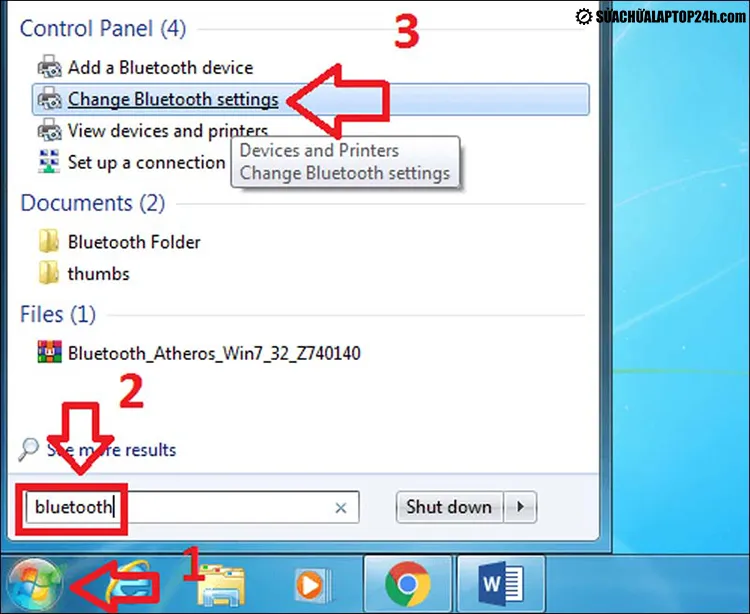 Kích hoạt Bluetooth trên Windows 7
Kích hoạt Bluetooth trên Windows 7
Sau khi đã tích chọn các mục cần thiết, nhấn “Apply” để áp dụng các thay đổi. Tiếp theo, nhấn “OK” để đóng cửa sổ cài đặt và lưu cấu hình của bạn. Lúc này, biểu tượng Bluetooth sẽ xuất hiện trên thanh Taskbar của bạn, báo hiệu rằng Bluetooth đã được kích hoạt thành công.
Biểu tượng này giúp bạn dễ dàng kiểm tra trạng thái Bluetooth và truy cập nhanh vào các cài đặt liên quan. Nếu biểu tượng không xuất hiện, hãy kiểm tra lại các bước hoặc khởi động lại máy tính. Đôi khi, một thao tác khởi động lại đơn giản có thể giải quyết các vấn đề nhỏ.
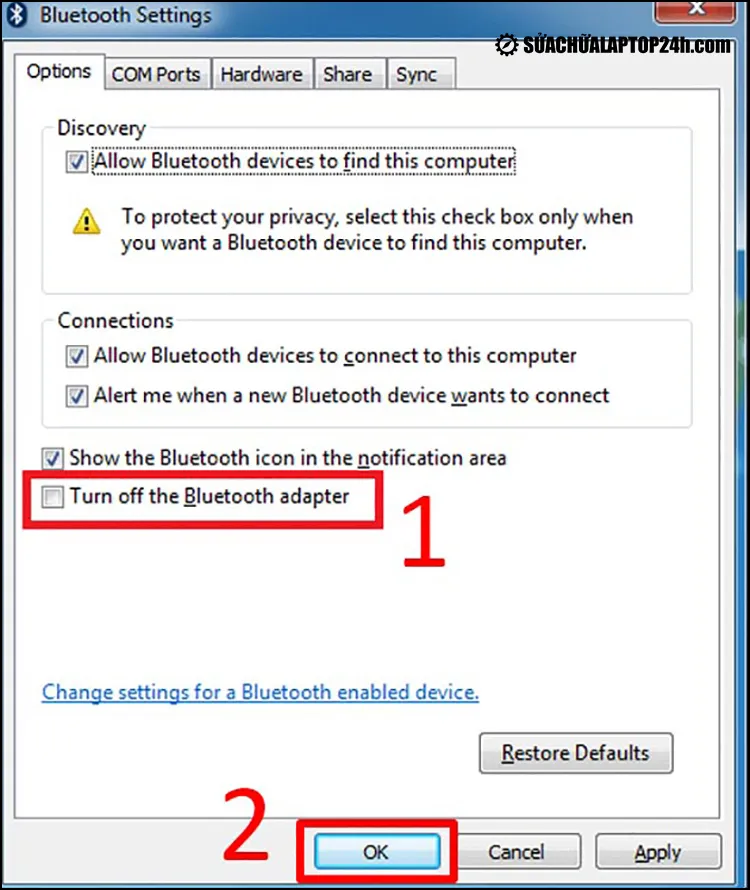 Tích chọn 3 mục trong Bluetooth Settings
Tích chọn 3 mục trong Bluetooth Settings
Kích Hoạt Bluetooth Trên Thiết Bị Ngoại Vi Cần Ghép Nối
Sau khi Bluetooth trên máy tính Windows 7 đã được kích hoạt, bước tiếp theo là đảm bảo thiết bị ngoại vi của bạn cũng sẵn sàng để ghép nối. Mỗi loại thiết bị sẽ có cách bật Bluetooth riêng. Hiểu rõ cách này sẽ giúp quá trình kết nối bluetooth trên máy tính win 7 diễn ra mượt mà hơn.
Đối với điện thoại iPhone, bạn có hai cách để bật Bluetooth một cách nhanh chóng. Cách thứ nhất là thông qua Control Center. Vuốt màn hình từ dưới lên trên (hoặc từ trên xuống đối với các mẫu iPhone mới hơn) để mở Control Center. Sau đó, nhấn vào biểu tượng Bluetooth để kích hoạt.
Cách thứ hai là thông qua ứng dụng Settings (Cài đặt). Bạn hãy đi tới Settings, chọn mục Bluetooth, và chuyển công tắc sang vị trí “On”. Đảm bảo rằng màn hình Bluetooth đang hiển thị, để thiết bị của bạn có thể được máy tính Windows 7 tìm thấy.
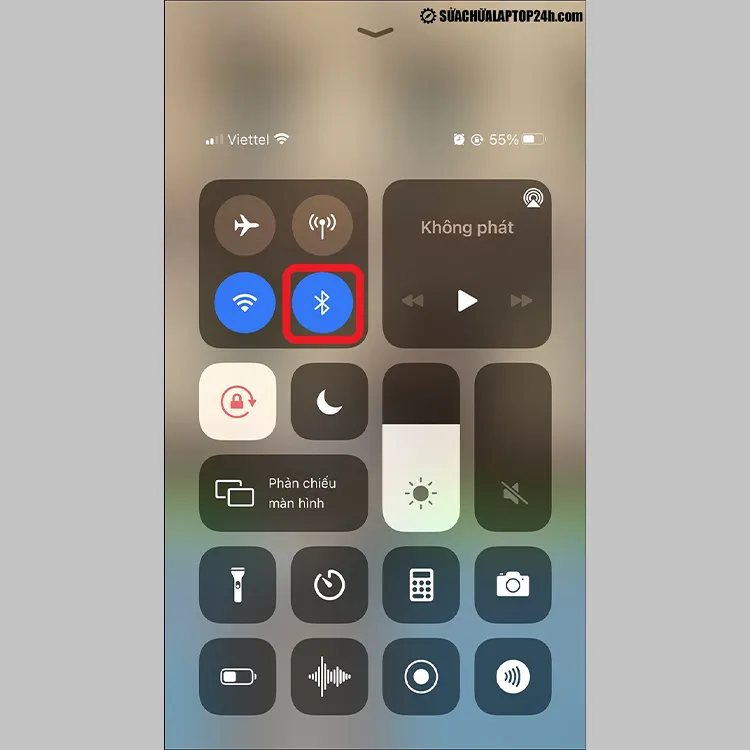 Bật Bluetooth trên iPhone
Bật Bluetooth trên iPhone
Với các thiết bị Android, việc bật Bluetooth cũng tương tự. Bạn có thể vuốt từ trên xuống dưới màn hình để mở thanh thông báo nhanh. Tại đây, nhấn vào biểu tượng Bluetooth để bật hoặc tắt. Đây là cách tiện lợi nhất để kích hoạt bluetooth.
Hoặc bạn có thể truy cập Settings (Cài đặt), tìm đến mục “Wireless and Networks” (hoặc “Connections” tùy phiên bản Android). Sau đó, chọn Bluetooth và bật công tắc. Giữ màn hình Bluetooth mở để thiết bị của bạn hiển thị trong quá trình tìm kiếm.
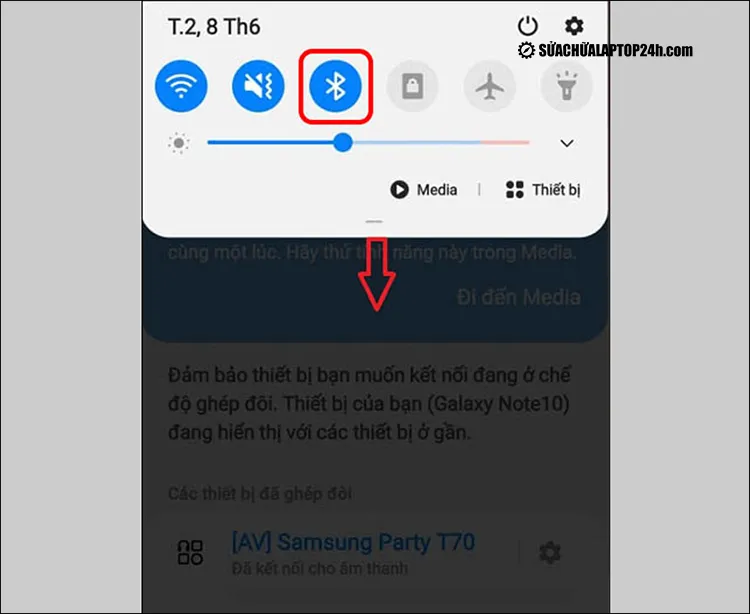 Bật Bluetooth trên Android
Bật Bluetooth trên Android
Đối với tai nghe Bluetooth, việc kích hoạt thường đơn giản hơn. Hầu hết các mẫu tai nghe chỉ cần bật nguồn hoặc lấy ra khỏi hộp sạc là Bluetooth sẽ tự động được kích hoạt. Một số tai nghe có nút riêng để chuyển sang chế độ ghép nối (pairing mode). Bạn có thể tham khảo sách hướng dẫn sử dụng của nhà sản xuất.
Với loa Bluetooth, bạn cần tìm và nhấn nút có biểu tượng Bluetooth trên thân loa để kích hoạt chế độ ghép nối. Loa thường sẽ phát ra âm thanh hoặc đèn tín hiệu để báo hiệu đã sẵn sàng. Đảm bảo loa đã được sạc đầy pin để tránh gián đoạn kết nối.
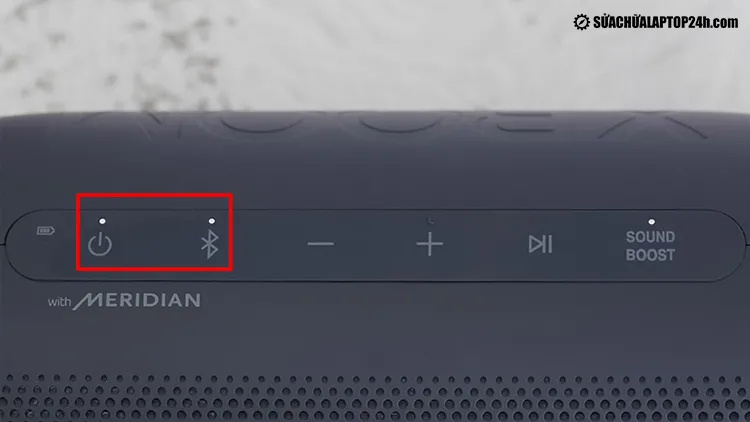 Bật Bluetooth trên loa và tai nghe Bluetooth
Bật Bluetooth trên loa và tai nghe Bluetooth
Thực Hiện Ghép Nối Thiết Bị Với Máy Tính Windows 7
Khi cả máy tính và thiết bị ngoại vi đã sẵn sàng, bạn có thể tiến hành ghép nối để bắt đầu sử dụng. Quá trình này sẽ tạo một liên kết bảo mật giữa hai thiết bị, cho phép chúng giao tiếp với nhau. Đây là bước cốt lõi để hoàn tất cách mở bluetooth trên máy tính win 7.
Để bắt đầu, bạn cần truy cập vào Control Panel. Nhấn vào nút Start, sau đó chọn Control Panel. Trong cửa sổ Control Panel, tìm và chọn mục “View Devices and Printers”. Thao tác này sẽ hiển thị danh sách tất cả các thiết bị đã được kết nối với máy tính của bạn.
Trong cửa sổ Devices and Printers, bạn sẽ thấy một nút có tên “Add a Device”. Nhấn vào nút này để khởi động trình hướng dẫn thêm thiết bị mới. Máy tính sẽ bắt đầu tìm kiếm các thiết bị Bluetooth đang ở chế độ ghép nối trong phạm vi.
Một danh sách các thiết bị khả dụng sẽ hiển thị trên màn hình. Hãy chọn thiết bị mà bạn muốn ghép nối. Đảm bảo bạn chọn đúng tên thiết bị để tránh kết nối nhầm. Sau khi chọn, nhấn “Next” để tiếp tục.
Tùy thuộc vào loại thiết bị, bạn có thể được yêu cầu nhập mã PIN hoặc xác nhận mã trên cả hai thiết bị. Trên điện thoại, thường sẽ có một thông báo yêu cầu bạn xác nhận ghép đôi. Nhấn “OK” hoặc “Pair” trên điện thoại để cho phép ghép đôi.
Cùng lúc đó, trên máy tính, bạn cũng sẽ thấy một thông báo xác nhận hoặc một trường để nhập mã PIN. Sau khi xác nhận xong trên cả hai thiết bị, nhấn “Next” trên laptop. Quá trình này đảm bảo tính bảo mật cho kết nối của bạn.
Sau khi quá trình ghép nối hoàn tất, máy tính sẽ hiển thị thông báo “This device has been successfully added to this computer” hoặc tương tự. Điều này xác nhận rằng thiết bị của bạn đã được kết nối thành công và sẵn sàng để sử dụng. Bạn đã hoàn thành việc kết nối thiết bị bluetooth với máy tính của mình.
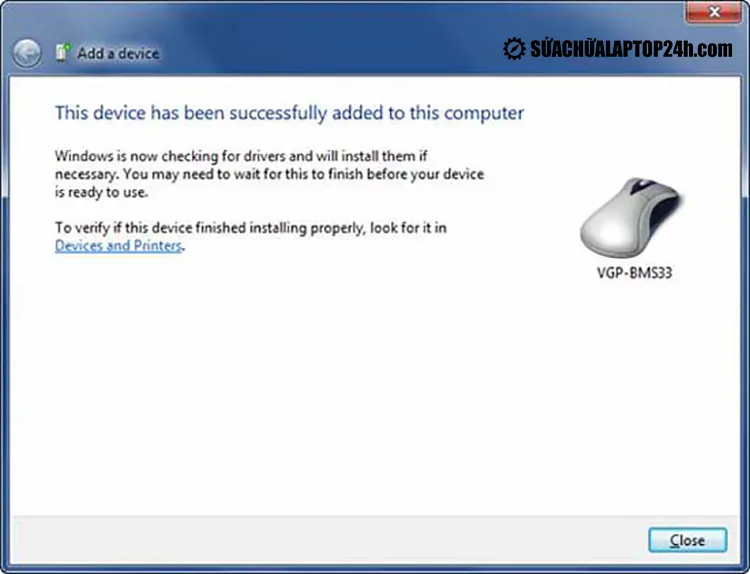 Hiển thị kết nối thành công
Hiển thị kết nối thành công
Xử Lý Các Lỗi Thường Gặp Khi Mở Bluetooth Trên Máy Tính Win 7
Mặc dù quy trình kích hoạt và kết nối Bluetooth trên Windows 7 khá đơn giản, nhưng đôi khi người dùng vẫn có thể gặp phải các sự cố. Những vấn đề này có thể từ việc máy tính không nhận diện được thiết bị đến việc kết nối không ổn định. Việc biết cách khắc phục sự cố Bluetooth là rất cần thiết.
Máy Tính Nhận Diện Được Thiết Bị Nhưng Không Sử Dụng Được
Đây là một trong những lỗi phổ biến, khi máy tính có thể thấy thiết bị Bluetooth nhưng không thể thiết lập kết nối hoặc sử dụng chức năng của nó. Lỗi này thường liên quan đến cài đặt hoặc driver. Việc này đòi hỏi sự can thiệp để mở bluetooth trên máy tính win 7 một cách hiệu quả.
Đầu tiên, hãy mở Control Panel từ menu Start. Tiếp theo, click vào mục “Devices and Printers” để xem danh sách các thiết bị đã kết nối. Tại đây, bạn sẽ thấy thiết bị Bluetooth đang gặp vấn đề, thường được đánh dấu bằng biểu tượng tam giác vàng có dấu chấm than.
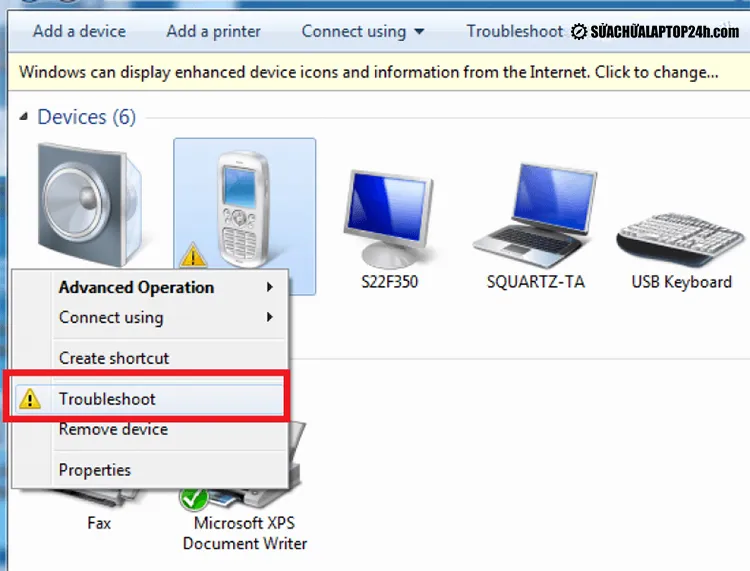 Chọn thiết bị không kết nối được Bluetooth
Chọn thiết bị không kết nối được Bluetooth
Nhấp chuột phải vào thiết bị có biểu tượng lỗi và chọn “Troubleshoot”. Windows sẽ tự động chạy công cụ khắc phục sự cố để chẩn đoán và cố gắng sửa lỗi. Công cụ này sẽ kiểm tra các vấn đề về driver, cài đặt hoặc dịch vụ.
Sau khi quá trình chẩn đoán hoàn tất, công cụ Troubleshooter sẽ đề xuất một giải pháp. Thường sẽ có tùy chọn “Apply this fix” hoặc “Fix this problem”. Nhấn vào tùy chọn này để Windows tự động thực hiện các bước khắc phục. Hãy chờ đợi quá trình này hoàn tất.
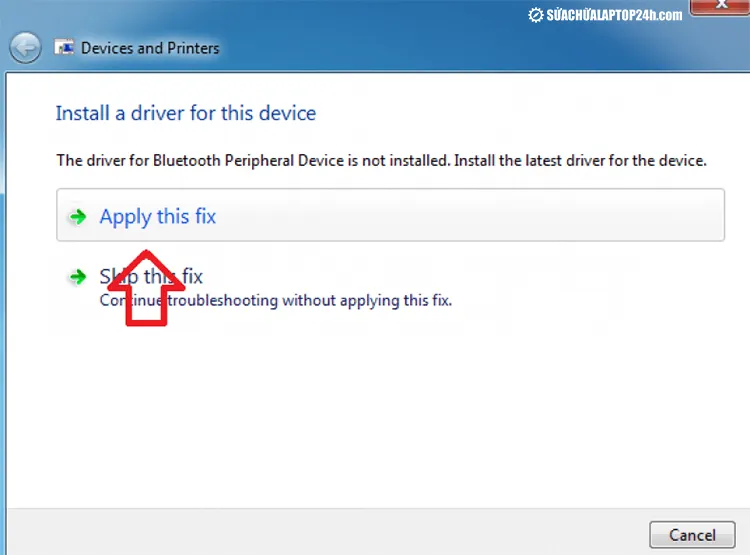 Xử lý lỗi Bluetooth không sử dụng được
Xử lý lỗi Bluetooth không sử dụng được
Sau khi áp dụng giải pháp, hãy kiểm tra lại kết nối Bluetooth với thiết bị. Nếu lỗi vẫn tiếp diễn, bạn có thể cần cập nhật hoặc cài đặt lại driver Bluetooth thủ công. Đảm bảo rằng bạn tải driver từ trang web chính thức của nhà sản xuất.
Laptop Không Tìm Thấy Thiết Bị Cần Ghép Nối
Tình huống máy tính không thể tìm thấy thiết bị Bluetooth để ghép nối thường liên quan đến driver hoặc dịch vụ Bluetooth. Đây là vấn đề phổ biến khi cách mở bluetooth trên máy tính win 7 không thành công. Việc này đòi hỏi kiểm tra kỹ lưỡng hơn.
Trước hết, hãy chắc chắn rằng thiết bị ngoại vi của bạn đã được bật Bluetooth và đang ở chế độ ghép nối (pairing mode). Nhiều thiết bị yêu cầu nhấn giữ một nút nhất định để chuyển sang chế độ này. Đồng thời, đảm bảo khoảng cách giữa máy tính và thiết bị đủ gần và không có vật cản.
Kiểm tra Driver Bluetooth trong Device Manager. Nhấn Windows + R, gõ devmgmt.msc, và tìm mục “Bluetooth Radios”. Nếu không thấy mục này hoặc có biểu tượng lỗi, driver của bạn có vấn đề. Bạn cần cập nhật hoặc cài đặt lại Driver Bluetooth.
Nhấp chuột phải vào thiết bị Bluetooth (nếu có) và chọn “Uninstall device”. Sau đó, khởi động lại máy tính. Windows thường sẽ tự động cài đặt lại driver chuẩn. Nếu không, bạn cần tải driver mới nhất từ trang web của nhà sản xuất laptop.
Tiếp theo, kiểm tra “Bluetooth Support Service”. Nhấn Windows + R, gõ services.msc, và nhấn Enter. Tìm dịch vụ có tên “Bluetooth Support Service”. Nhấp chuột phải vào đó, chọn “Properties”, và đảm bảo “Startup type” được đặt là “Automatic” và “Service status” là “Running”. Nếu không, hãy nhấn “Start”.
Nếu sau tất cả các bước trên mà máy tính vẫn không tìm thấy thiết bị, có thể bộ điều hợp Bluetooth trên laptop của bạn bị hỏng. Trong trường hợp này, bạn có thể cân nhắc sử dụng bộ chuyển đổi Bluetooth USB bên ngoài. Thiết bị này thường dễ cài đặt và hoạt động ổn định.
Các Lỗi Bluetooth Khác Và Cách Khắc Phục
Ngoài hai lỗi chính trên, người dùng Windows 7 có thể gặp các vấn đề khác như kết nối chập chờn, âm thanh bị gián đoạn, hoặc không thể truyền file. Mỗi vấn đề đều có nguyên nhân và giải pháp cụ thể.
Nếu kết nối Bluetooth thường xuyên bị ngắt hoặc chập chờn, hãy kiểm tra các yếu tố gây nhiễu. Di chuyển các thiết bị điện tử khác như điện thoại di động, router Wi-Fi, hoặc lò vi sóng ra xa khu vực kết nối. Đảm bảo pin của cả máy tính và thiết bị Bluetooth đều đầy.
Đôi khi, việc tắt và bật lại Bluetooth trên cả máy tính và thiết bị ngoại vi có thể khắc phục các lỗi nhỏ về kết nối. Hãy thử khởi động lại cả hai thiết bị. Đây là một giải pháp đơn giản nhưng hiệu quả trong nhiều trường hợp.
Nếu gặp vấn đề với việc truyền file qua Bluetooth, hãy kiểm tra cài đặt chia sẻ file Bluetooth. Đảm bảo rằng tính năng “Bluetooth File Transfer” đã được bật và máy tính của bạn cho phép nhận file từ các thiết bị khác. Kiểm tra dung lượng bộ nhớ trên cả hai thiết bị.
Đối với các vấn đề liên quan đến âm thanh (ví dụ: tai nghe Bluetooth không có tiếng hoặc chất lượng kém), hãy đảm bảo tai nghe được chọn làm thiết bị phát lại âm thanh mặc định. Nhấp chuột phải vào biểu tượng loa trên thanh tác vụ, chọn “Playback devices”, và đặt tai nghe Bluetooth làm mặc định.
Cuối cùng, nếu mọi nỗ lực khắc phục đều không thành công, bạn có thể cân nhắc việc cài đặt lại Windows 7 hoặc khôi phục hệ thống về một điểm trước khi sự cố xảy ra. Đây là giải pháp cuối cùng, và bạn nên sao lưu dữ liệu quan trọng trước khi thực hiện.
Tối Ưu Hóa Trải Nghiệm Bluetooth Trên Windows 7
Để có được trải nghiệm Bluetooth tốt nhất trên máy tính Windows 7, không chỉ dừng lại ở việc kết nối thành công. Việc tối ưu hóa các cài đặt và thói quen sử dụng cũng đóng vai trò quan trọng. Điều này giúp nâng cao hiệu suất, ổn định kết nối, và đảm bảo an toàn. Đây là các bước cần thiết để sử dụng Bluetooth Windows 7 hiệu quả.
Quản Lý Nguồn Điện Cho Bộ Điều Hợp Bluetooth
Chế độ quản lý nguồn điện có thể ảnh hưởng đáng kể đến hiệu suất của Bluetooth. Windows 7 có thể tự động tắt hoặc giảm nguồn điện cho bộ điều hợp Bluetooth để tiết kiệm pin. Điều này đôi khi gây ra sự cố kết nối hoặc làm thiết bị hoạt động không ổn định.
Để kiểm tra và thay đổi cài đặt này, hãy mở Device Manager (nhấn Windows + R, gõ devmgmt.msc). Mở rộng mục “Bluetooth Radios” hoặc “Network Adapters”, tìm bộ điều hợp Bluetooth của bạn. Nhấp chuột phải vào nó và chọn “Properties”.
Trong cửa sổ Properties, chuyển sang tab “Power Management”. Bỏ chọn hộp “Allow the computer to turn off this device to save power”. Nhấn OK để lưu thay đổi. Thao tác này sẽ đảm bảo bộ điều hợp Bluetooth luôn nhận được đủ nguồn điện, giúp duy trì kết nối ổn định hơn.
Việc tối ưu hóa quản lý nguồn điện là rất quan trọng đối với các thiết bị Bluetooth yêu cầu kết nối liên tục, như chuột hoặc bàn phím không dây. Nếu bạn không gặp vấn đề về pin, việc tắt tính năng tiết kiệm điện cho Bluetooth là một lựa chọn tốt.
Đảm Bảo An Toàn Khi Sử Dụng Bluetooth
Bảo mật là một khía cạnh quan trọng khi sử dụng Bluetooth, đặc biệt là trên các hệ thống cũ hơn như Windows 7. Các kết nối không được bảo vệ có thể trở thành mục tiêu cho các cuộc tấn công hoặc truy cập trái phép. Việc này là cần thiết khi mở bluetooth trên máy tính win 7.
Luôn sử dụng mã PIN hoặc mật khẩu khi ghép nối các thiết bị Bluetooth mới, nếu có tùy chọn. Điều này tạo ra một lớp bảo vệ cơ bản, ngăn chặn người lạ kết nối với máy tính của bạn. Tránh chấp nhận các yêu cầu ghép nối từ các thiết bị không xác định.
Khi không sử dụng Bluetooth, hãy tắt nó đi. Điều này không chỉ tiết kiệm pin mà còn giảm thiểu rủi ro bảo mật. Việc Bluetooth luôn bật có thể khiến máy tính của bạn dễ bị phát hiện bởi các thiết bị khác trong phạm vi, tăng khả năng bị tấn công.
Cập nhật driver Bluetooth thường xuyên (nếu có thể) cũng là một biện pháp bảo mật. Các bản cập nhật thường bao gồm các vá lỗi bảo mật, giúp bảo vệ hệ thống của bạn khỏi các lỗ hổng đã biết. Đảm bảo phần mềm chống virus trên máy tính luôn được cập nhật.
Cuối cùng, hãy cảnh giác với việc truyền file qua Bluetooth từ các nguồn không đáng tin cậy. Các file này có thể chứa phần mềm độc hại. Luôn quét virus các file nhận được trước khi mở. Việc này giúp bảo vệ dữ liệu cá nhân của bạn.
Sử Dụng Bộ Chuyển Đổi Bluetooth USB Khi Cần
Nếu máy tính Windows 7 của bạn không có Bluetooth tích hợp hoặc bộ điều hợp tích hợp gặp sự cố liên tục, việc sử dụng bộ chuyển đổi Bluetooth USB là một giải pháp tuyệt vời. Thiết bị này cung cấp khả năng Bluetooth hiện đại và ổn định hơn.
Bộ chuyển đổi Bluetooth USB thường rất nhỏ gọn, dễ dàng cắm vào bất kỳ cổng USB trống nào trên máy tính. Hầu hết các bộ chuyển đổi hiện đại đều là “plug-and-play”, nghĩa là Windows sẽ tự động nhận diện và cài đặt driver cần thiết mà không cần thao tác phức tạp.
Khi chọn mua bộ chuyển đổi, hãy ưu tiên các sản phẩm hỗ trợ chuẩn Bluetooth mới hơn (ví dụ: Bluetooth 4.0, 5.0). Các chuẩn này cung cấp tốc độ truyền dữ liệu nhanh hơn, phạm vi hoạt động rộng hơn, và tiết kiệm năng lượng hơn so với các phiên bản cũ.
Việc sử dụng bộ chuyển đổi USB cũng giúp bạn tránh được các vấn đề tương thích phần cứng nội bộ của máy tính cũ. Nó cung cấp một kết nối Bluetooth độc lập và thường đáng tin cậy hơn, nâng cao đáng kể trải nghiệm không dây của bạn.
Để cài đặt, chỉ cần cắm bộ chuyển đổi vào cổng USB. Đợi vài phút để Windows cài đặt driver. Sau đó, bạn có thể thực hiện các bước kích hoạt và ghép nối thiết bị như đã hướng dẫn ở các phần trước. Đây là một cách hiệu quả để mở bluetooth trên máy tính win 7 một cách linh hoạt.
Bằng cách áp dụng các biện pháp tối ưu hóa này, bạn không chỉ có thể giải quyết các vấn đề hiện có mà còn nâng cao hiệu suất và bảo mật cho việc sử dụng Bluetooth trên Windows 7. Một kết nối ổn định và an toàn sẽ giúp bạn tận hưởng tối đa lợi ích của công nghệ không dây.
Việc hiểu rõ cách mở bluetooth trên máy tính win 7 và cách khắc phục các vấn đề thường gặp là rất quan trọng để tận dụng tối đa tính năng kết nối không dây. Từ việc kiểm tra phần cứng, cài đặt driver, đến các bước kích hoạt và ghép nối, mỗi thao tác đều đóng góp vào trải nghiệm sử dụng ổn định. Đừng quên áp dụng các biện pháp tối ưu hóa và bảo mật để đảm bảo kết nối luôn an toàn và hiệu quả. Nắm vững các kiến thức này sẽ giúp bạn dễ dàng kết nối bluetooth trên máy tính win 7 với mọi thiết bị ngoại vi, nâng cao hiệu suất làm việc và giải trí hàng ngày.
Ngày Cập Nhật Mới Nhất: Tháng 10 24, 2025 by Cơ khí Quốc Cường

Chuyên gia cơ khí chính xác tại Cơ khí Quốc Cường – là một trong những công ty hàng đầu Việt Nam chuyên sâu về sản xuất, gia công cơ khí.
